Rechercher et analyser les changements d'URL de classement
Publié: 2022-04-17- Où trouver les changements d'URL dans la SISTRIX Toolbox
- Options de tableau
- Filtres de tableau
- Quelles URL de domaine sont échangées dans le SERP ?
- Exemples pratiques d'utilisation des modifications d'URL
- Cannibalisation des mots-clés
- Relancer
Où trouver les changements d'URL dans la SISTRIX Toolbox
La section « Changements d'URL » fait partie du module SEO de la boîte à outils SISTRIX.
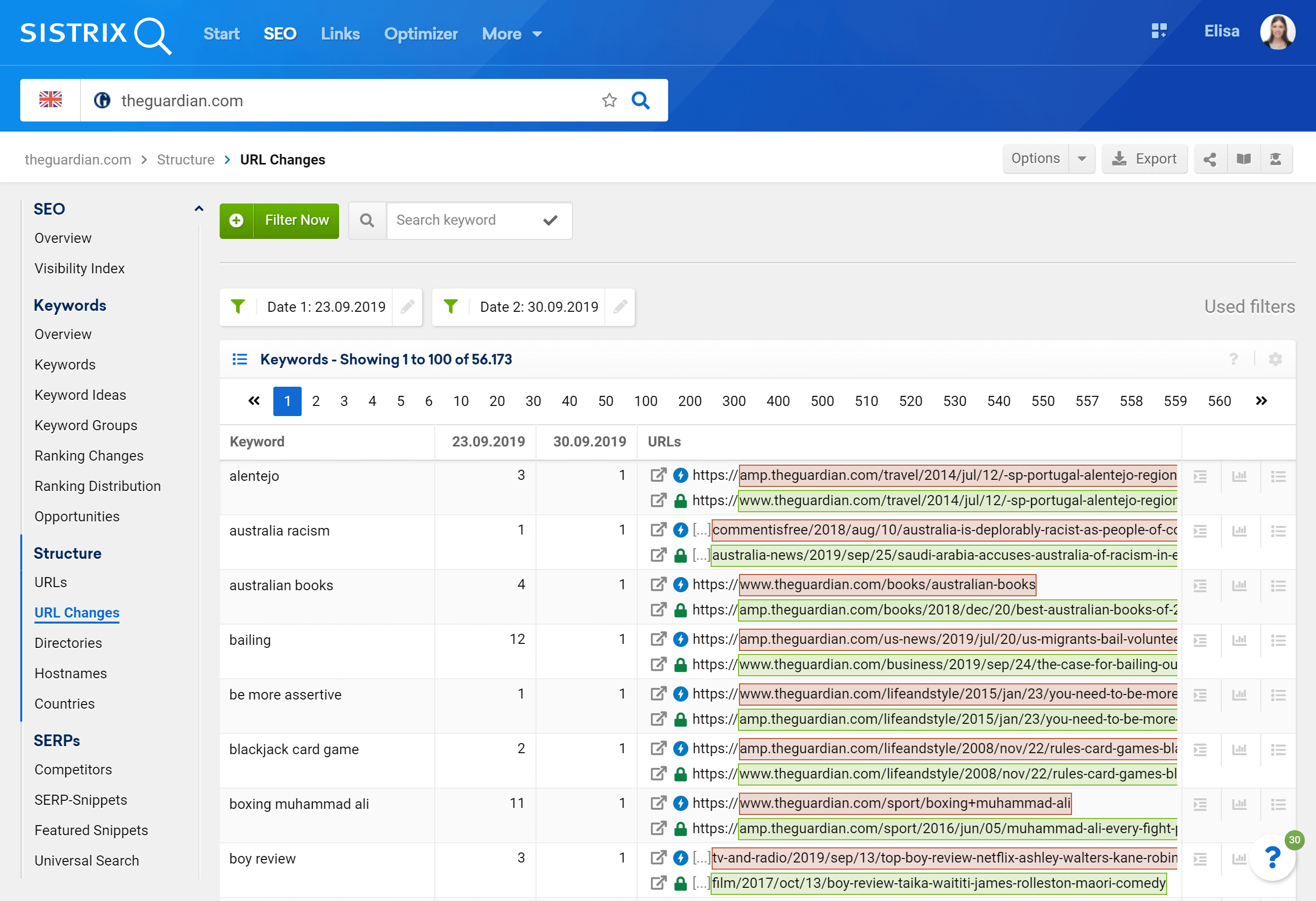
Pour accéder à la fonctionnalité, tapez le domaine que vous souhaitez analyser dans la barre de recherche 1 puis cliquez sur « Changements d'URL » 2 , que vous trouverez dans le menu à gauche de l'écran, à l'intérieur de la catégorie « Structure ».
Cependant, avant de commencer à explorer le problème, concentrons-nous sur les différentes options et sur la façon de les utiliser pour extraire des données pour votre analyse plus approfondie.
Options de tableau
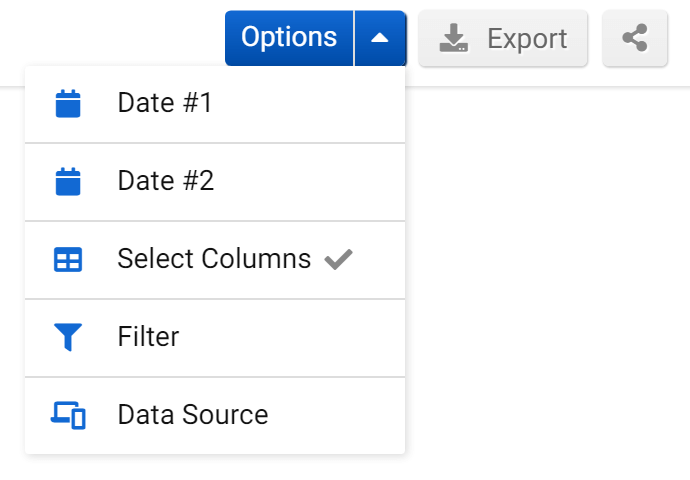
Les options du tableau sont situées dans le coin supérieur droit de l'écran et remplissent différentes tâches :
- Options : sélectionnez différentes options pour le tableau (voir ci-dessous).
- Exporter : exportez le tableau sous forme de fichier CSV. Pour ce faire, vous devrez utiliser des crédits.
- Lien court : partager la table sur les réseaux sociaux.
Un clic sur le bouton "Options" vous permettra de sélectionner d'autres fonctionnalités pour le tableau :
- Date #1 : définit la date initiale à comparer dans le tableau.
- Date #2 : définit la date finale à comparer dans le tableau.
- Sélectionner des colonnes : vous permet d'ajouter ou de masquer différentes colonnes de tableau, puis d'enregistrer vos préférences dans une entrée distincte.
- Filtre : si vous avez créé une combinaison de filtres que vous trouvez vraiment utile, vous pourrez la sauvegarder pour une utilisation future. Ici, vous pouvez également charger vos filtres enregistrés ou les supprimer.
- Source de données : choisissez entre les données mobiles ou de bureau.
Filtres de tableau

Les filtres sont placés juste au-dessus du tableau et permettent de trier et de définir les résultats.
Vous pouvez utiliser le filtre rapide "Rechercher par mot-clé" pour voir tous les résultats contenant un texte spécifique. Vous pouvez également modifier le filtre pour n'afficher que les mots-clés qui ne contiennent pas le texte spécifié.
Cliquez sur le bouton vert « Filtrer maintenant » pour ouvrir des options de filtrage supplémentaires pour le tableau.
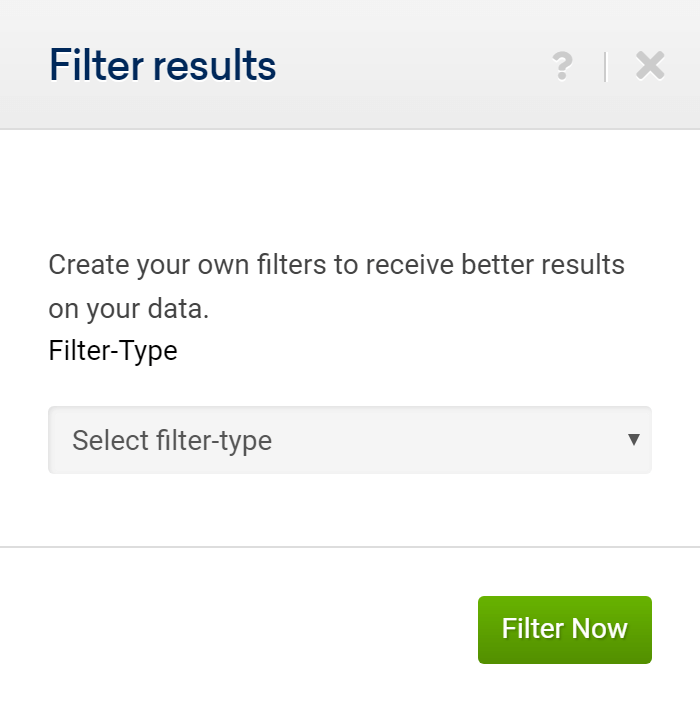
Après avoir sélectionné un filtre, la Boîte à outils affichera une brève explication de ses effets au-dessus du menu déroulant.
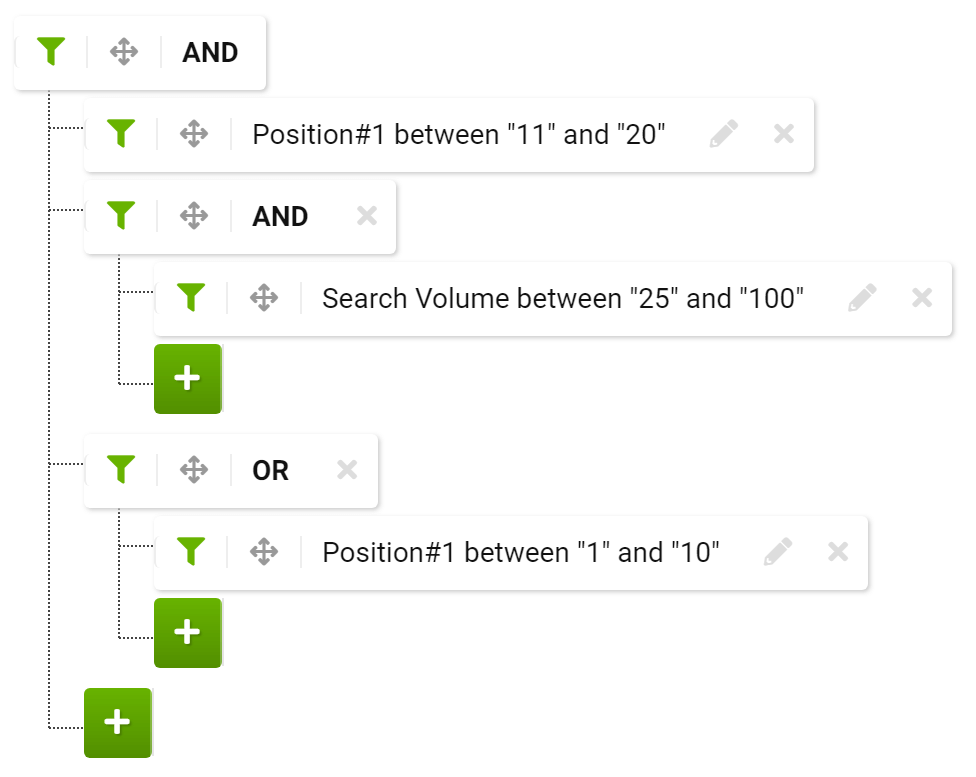
Le « Filtre expert », que vous pouvez sélectionner depuis le bouton « Options », vous donne la possibilité d'affiner encore vos combinaisons de filtres en ajoutant les fonctionnalités de la logique booléenne « Et » et « Ou ».
Quelles URL de domaine sont échangées dans le SERP ?
Grâce au tableau des modifications d'URL, vous pouvez facilement voir quelles URL ont été permutées dans les pages de résultats de recherche de Google entre des dates spécifiques.
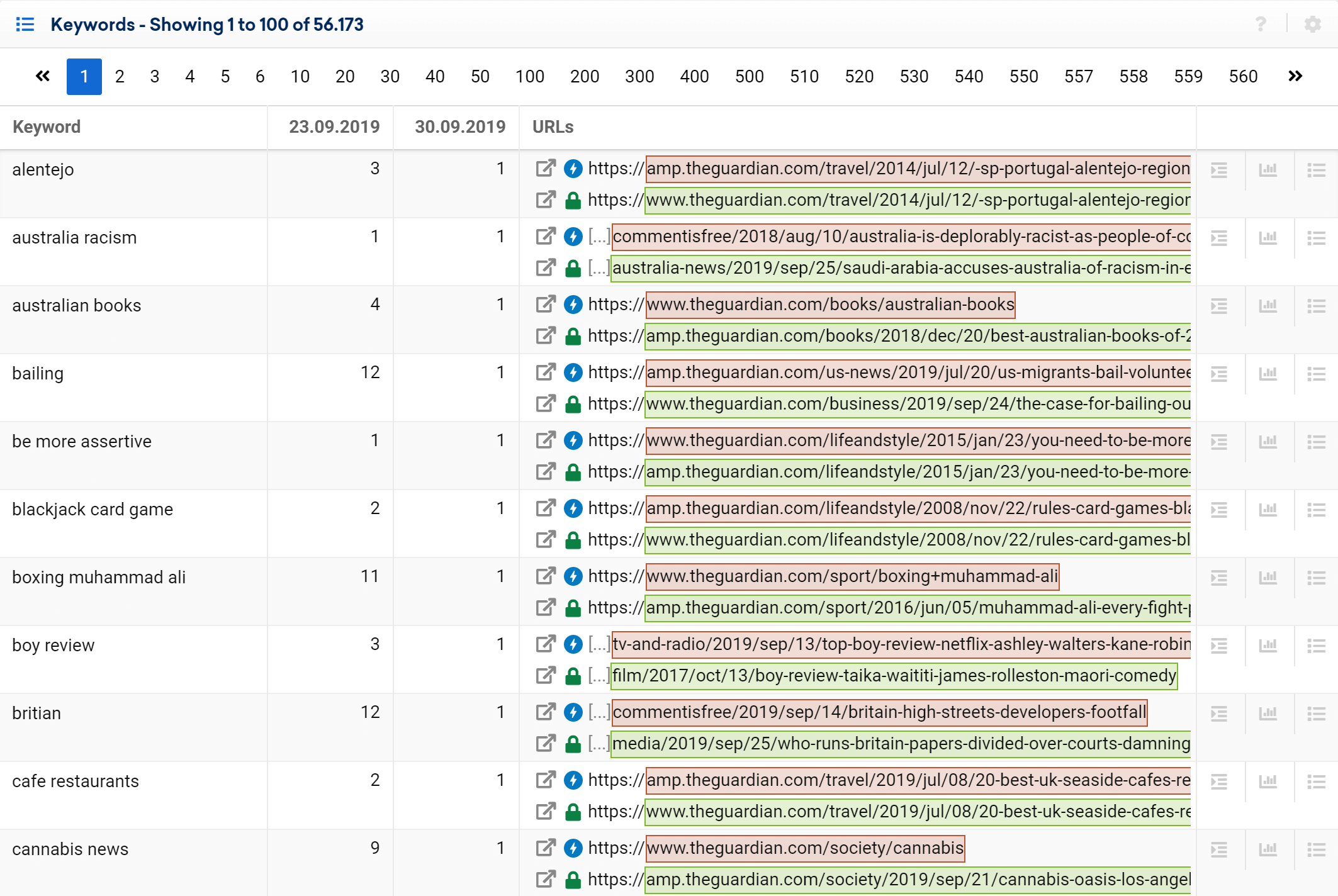
1 Mot -clé : mot-clé pour lequel le domaine est classé
2 Date #1 : position de classement de la première URL (rouge) pour ce mot-clé à la date indiquée en en-tête de colonne

3 Date #2 : position de classement de la deuxième URL (verte) pour ce mot-clé à la date indiquée en en-tête de colonne
4 URL rouge : URL qui se classait à la date #1 et qui ne se classe plus à la date #2
5 URL verte : URL qui se classe à la date #2
6 Aperçu de l'extrait : aperçu du Snippet pour ce mot-clé spécifique dans les SERP et de ses caractéristiques les plus importantes
7 Afficher l'historique des mots clés : historique de classement pour la combinaison domaine et mot-clé
8 Afficher les SERP : affiche les SERPs pour ce mot-clé spécifique
Devant l'URL, la Boîte à outils affiche également d'autres symboles qui peuvent vous aider dans votre analyse : les pages mobiles accélérées auront le symbole AMP près d'elles, tandis que celles qui utilisent un protocole SSL sont précédées de l'icône . Enfin, l'icône ouvrira cette page dans un nouvel onglet du navigateur.
Si l'URL est trop longue, la Boîte à outils la raccourcira en n'affichant que le texte qui a changé : passez la souris dessus pour voir l'URL entière.
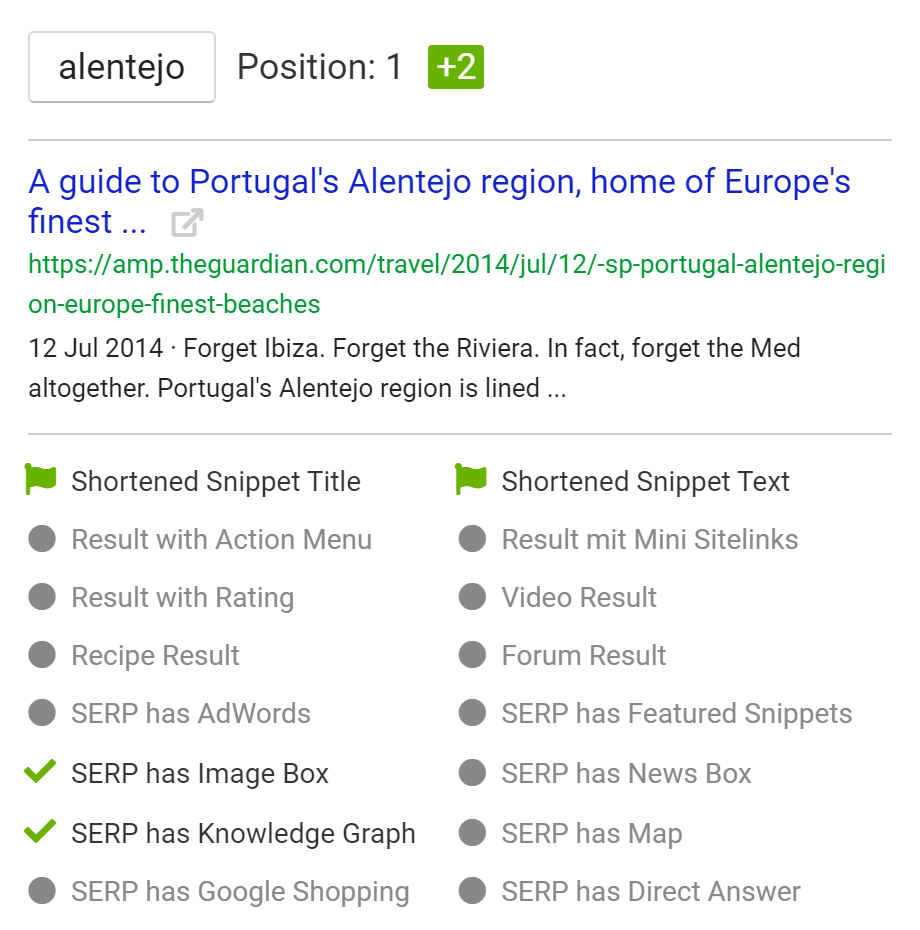
Comme nous l'avons dit précédemment, l'icône vous donnera plus d'informations sur l'URL Snippet : il vous suffira de passer la souris dessus pour voir comment Google affiche le résultat dans la SERP. Outre le mot-clé de classement, la position et la position changent par rapport à la semaine dernière, la Toolbox nous avertit si le titre et le texte du Snippet ont tous deux été raccourcis (comme dans cet exemple), et nous indique d'autres caractéristiques du résultat et de la SERP dans lequel il se classe. Ce sont des informations importantes pour optimiser encore plus les extraits de votre site Web et inciter davantage d'utilisateurs à cliquer dessus.
Exemples pratiques d'utilisation des modifications d'URL
Cannibalisation des mots-clés
La section "Changements d'URL" de la boîte à outils peut être utilisée pour repérer les problèmes dits de "cannibalisation des mots clés", ce qui signifie que deux URL ou plus du même domaine se classent pour le même mot clé, en même temps. Ce phénomène peut endommager le site Web pour de nombreuses raisons, que vous pouvez découvrir dans notre tutoriel de cannibalisation.
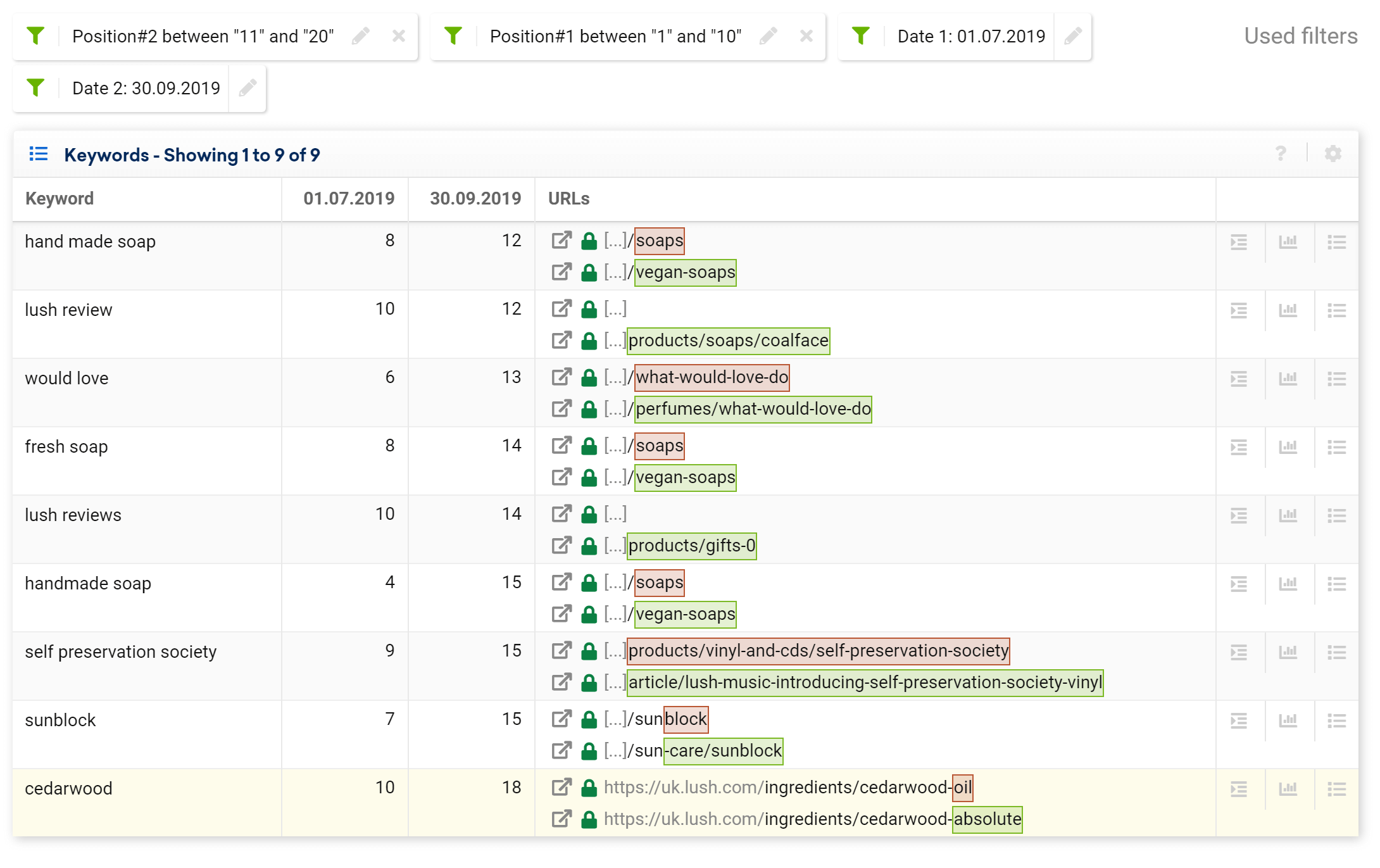
Dans l'exemple ci-dessus, nous avons pu découvrir les URL qui sont passées de la première à la deuxième page de résultats entre les deux dates, grâce aux filtres. Si nous nous concentrons sur la dernière, « cedarwood », nous voyons que les deux URL sont très similaires.
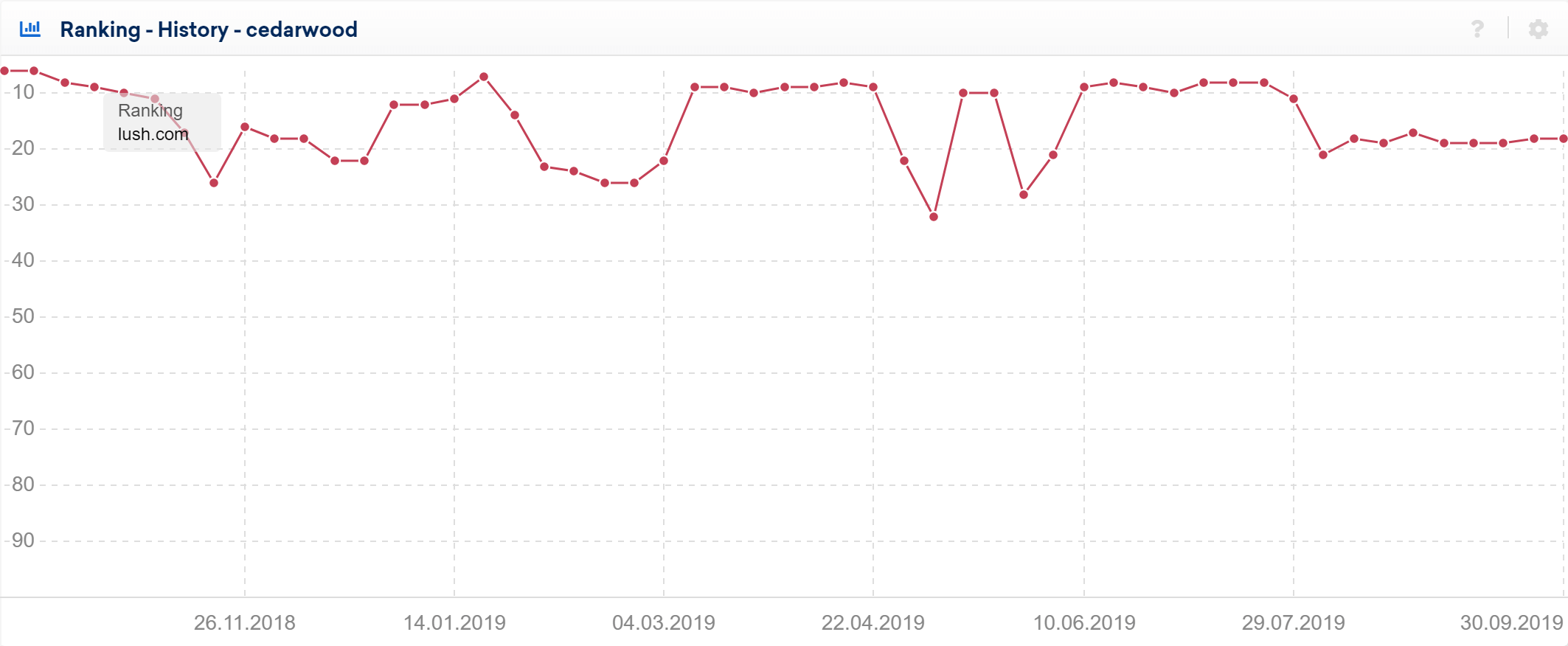
Si on clique sur l'icône on s'aperçoit que l'historique de classement du domaine pour ce mot-clé est devenu très instable depuis un an : son classement oscille de la première à la troisième page de résultats, et se stabilise désormais sur la deuxième page.
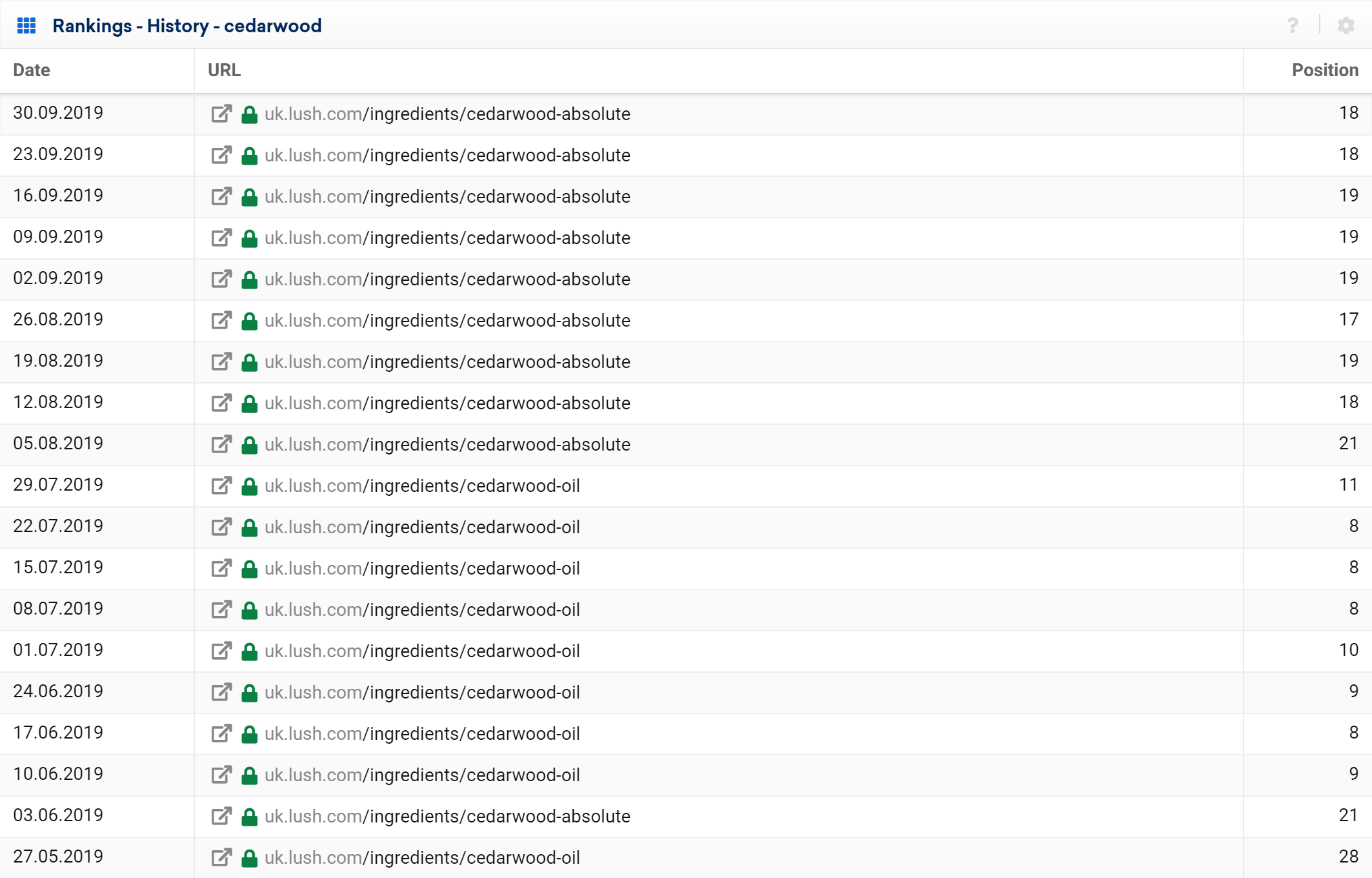
Dans le tableau juste en dessous du graphique, nous voyons que la source de ce problème provient des deux URL que nous avons vues précédemment, qui sont échangées dans le SERP par Google car elles ont un contenu très similaire.
Relancer
Une autre façon intéressante d'utiliser la fonctionnalité "URL Changes" est de surveiller un relancement afin de vérifier si toutes les URL ont été correctement interprétées par Google.
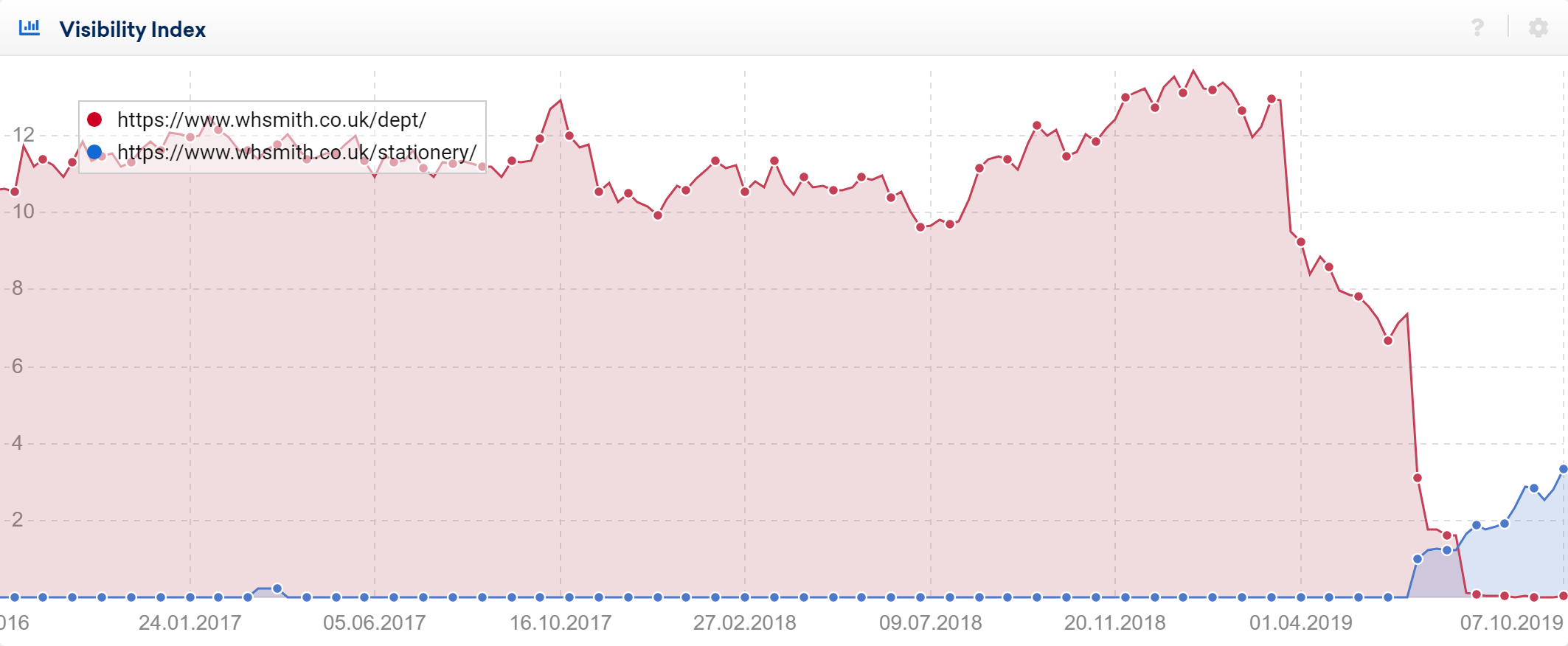
Par exemple, le domaine whsmith.co.uk a redirigé son répertoire https://www.whsmith.co.uk/dept/ vers son autre répertoire https://www.whsmith.co.uk/stationery/.
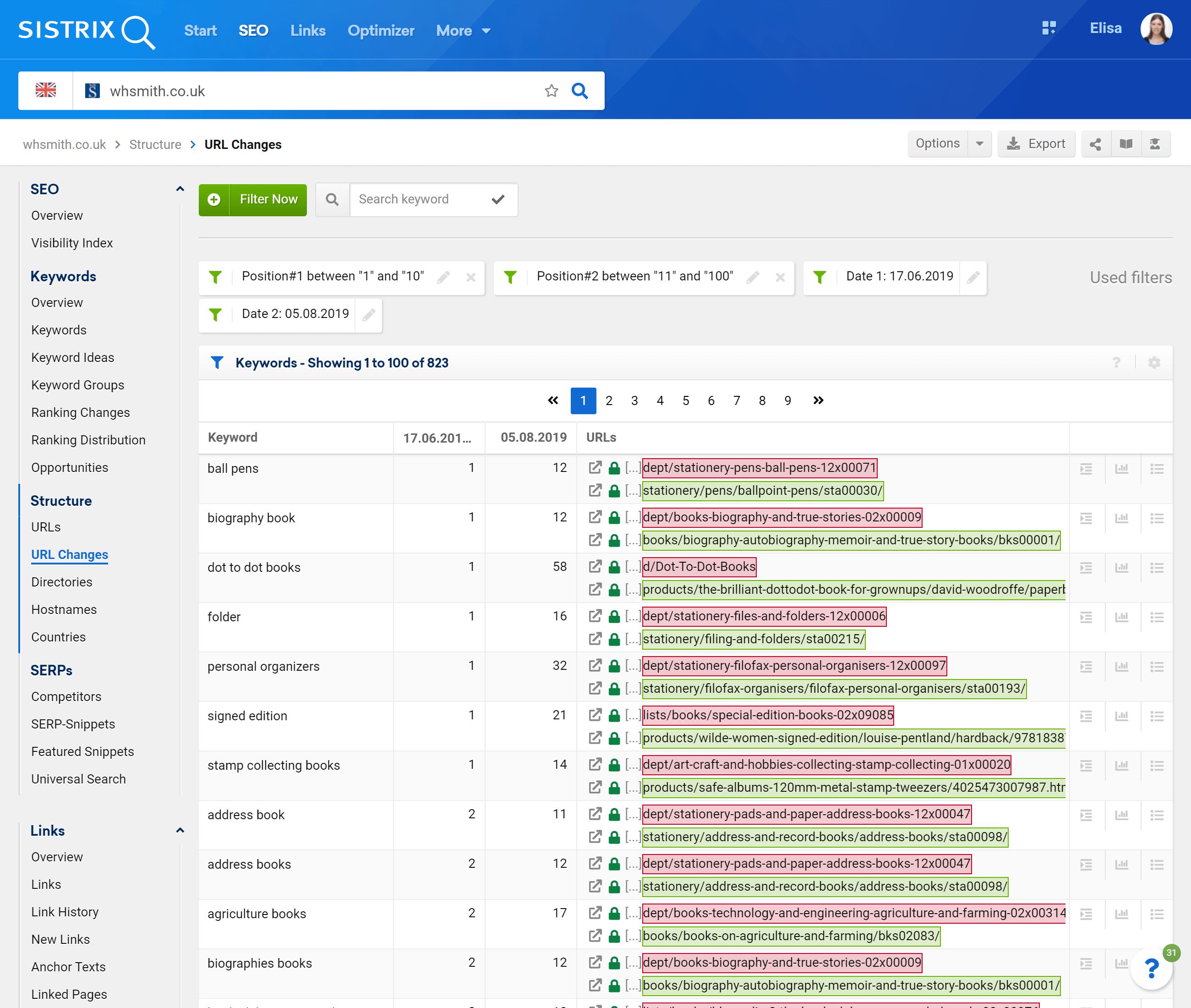
Les filtres de la section "Modifications d'URL" nous aideront à vérifier si les classements ont été impactés négativement par la relance.
Il faudra juste mettre comme date #1 la semaine juste avant la relance et comme date #2 la semaine où la relance s'est terminée. De plus, si vous voulez vérifier les classements Top-10 perdus, il vous suffira d'ajouter les filtres : Position #1 : 1 à 10 ; Position #2 : 11 à 100.
Vous pouvez maintenant voir immédiatement les URL qui se classaient avant la relance et celles qui se classent maintenant, ce qui est très utile pour évaluer quelles mesures de référencement doivent être adoptées afin d'améliorer la situation.
